eNSP模擬器RIP2動態路由,DHCP服務,ACL流控,組合使用的拓撲網絡
阿新 • • 發佈:2018-07-13
拓撲 實現 acl 配置靜態路由 所有 地址 text ESS mar 今天放一篇多內容集合,這篇結合了多個知識點:【RIP動態路由】;【DHCP服務】;【ACL控制訪問】等
步驟稍微復雜繁多,細心觀看。
RIP2 在中小型企業也會用到。
DHCP自動獲取IP地址省去了手動配置IP的繁瑣
ACL流控可以實現流量訪問控制,想讓誰上網想讓誰上不了網 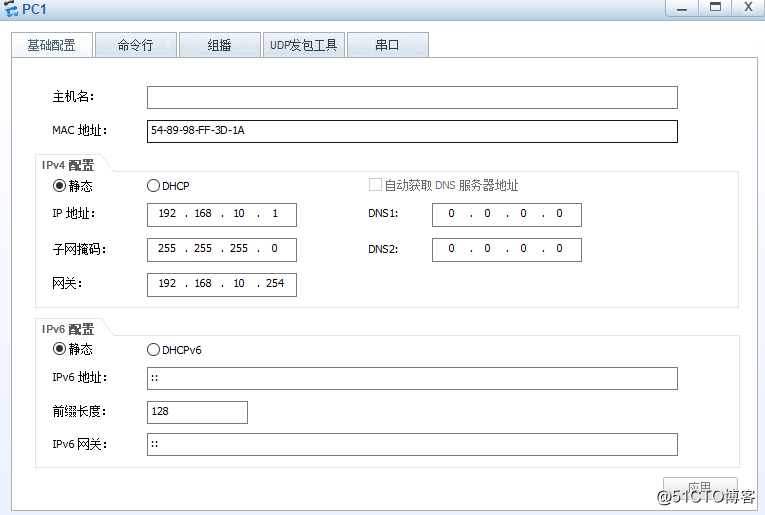
註意地址不要配錯了
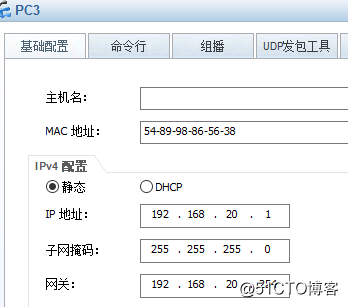
還有所有路由器的地址
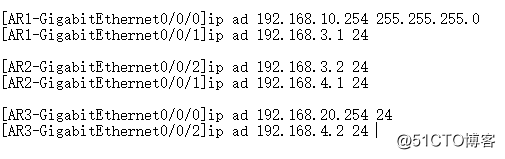
要習慣使用查看命令查看配置的信息

1
1
之前有篇幅教怎麽配置靜態路由,但是靜態路由只適合設備比較少的小型網絡
如果多達幾十甚至更多的路由器再去配置靜態路由會要人命的
所以為了節省更多的時間提高工作效率,才有了動態路由RIP2
但是RIP2 也只是部分中小型企業才會用到,另外還有更好的動態路由協議,這裏就先不說了
下圖簡單的介紹一下RIP2動態路由的原理
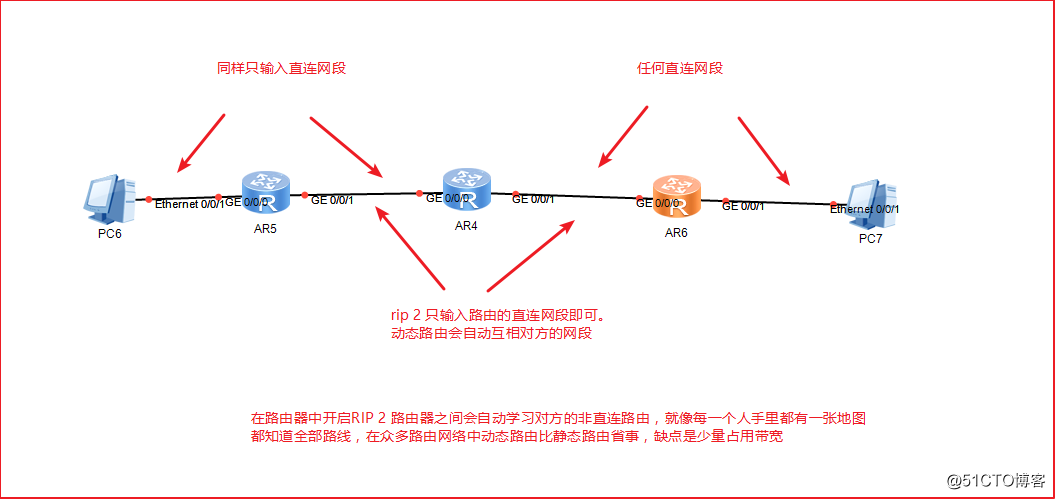
然後我們開始配置動態路由。AR1,AR2,AR3都要配置,這裏只放一張圖,其他路由的配置
步驟相同,只是輸入網段不同,只要輸入路由的直連網段即可,不要輸入非直連網段
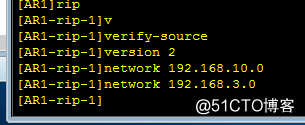
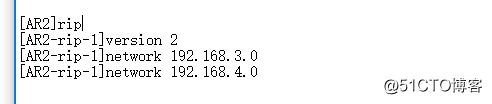
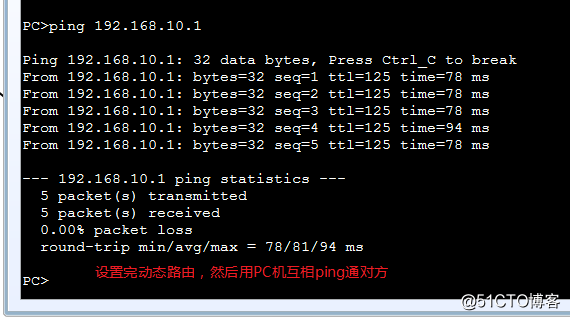
步驟稍微復雜繁多,細心觀看。
RIP2 在中小型企業也會用到。
DHCP自動獲取IP地址省去了手動配置IP的繁瑣
ACL流控可以實現流量訪問控制,想讓誰上網想讓誰上不了網
地址之類的規劃按照自己的規劃去做效果是最好的,最好看懂後按照自己的想法去做
步驟其實都已經算詳細了,之所以沒有直接寫命令步驟,也是怕很多初學者難以看懂,所以圖片是最好的
雖然很多,耐心看下去就好
越往後也會逐一增加難度
時間倉促,寫完後還沒好好檢查,如有錯誤還請諒解
打開華為ENSP模擬器,如圖所示規劃好拓撲圖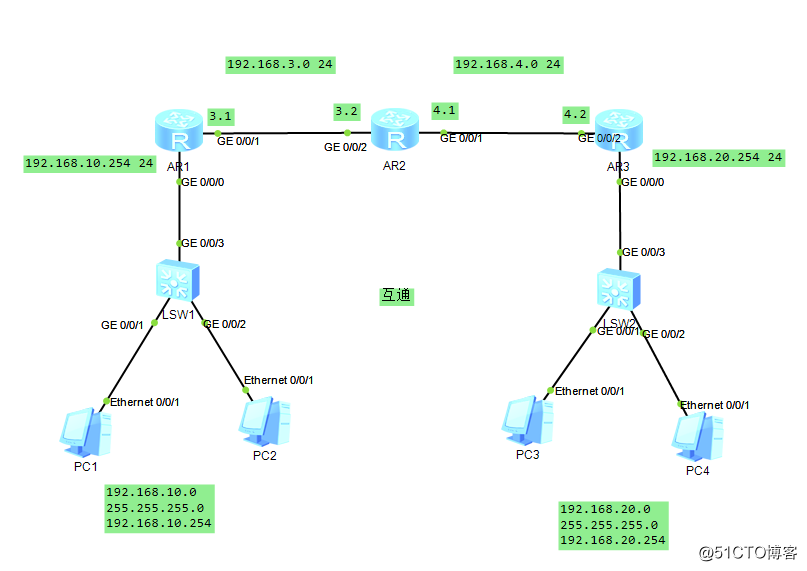
搭建好後配置所有的IP地址,如圖所示,把4個PC機同樣配置好
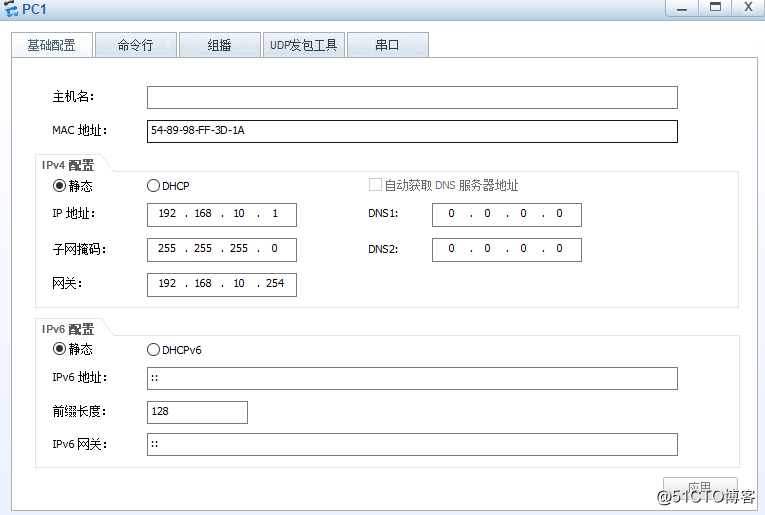
註意地址不要配錯了
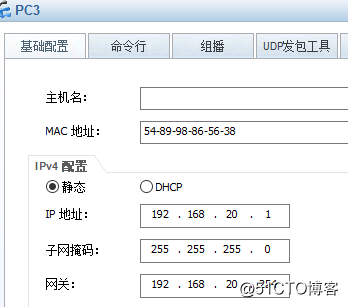
還有所有路由器的地址
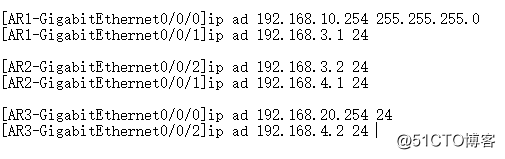
要習慣使用查看命令查看配置的信息

1
1
之前有篇幅教怎麽配置靜態路由,但是靜態路由只適合設備比較少的小型網絡
如果多達幾十甚至更多的路由器再去配置靜態路由會要人命的
所以為了節省更多的時間提高工作效率,才有了動態路由RIP2
但是RIP2 也只是部分中小型企業才會用到,另外還有更好的動態路由協議,這裏就先不說了
下圖簡單的介紹一下RIP2動態路由的原理
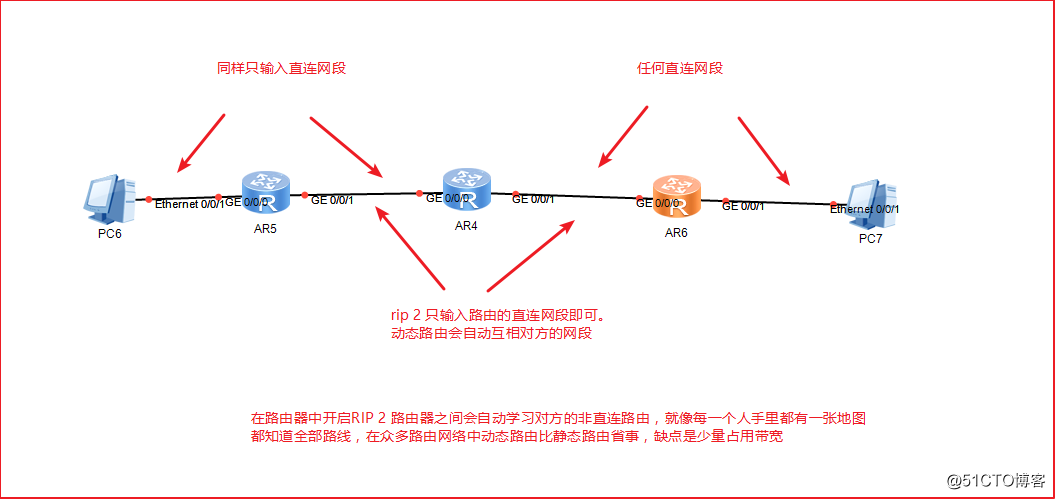
然後我們開始配置動態路由。AR1,AR2,AR3都要配置,這裏只放一張圖,其他路由的配置
步驟相同,只是輸入網段不同,只要輸入路由的直連網段即可,不要輸入非直連網段
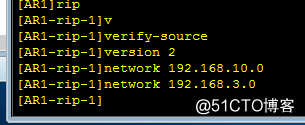
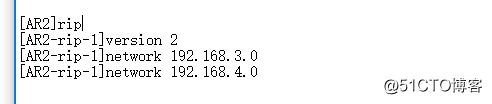
配置完動態路由之後,用PC機互相Ping通,不通則檢查動態路由是否配置錯誤,是否是rip2 ,IP地址是否錯誤。
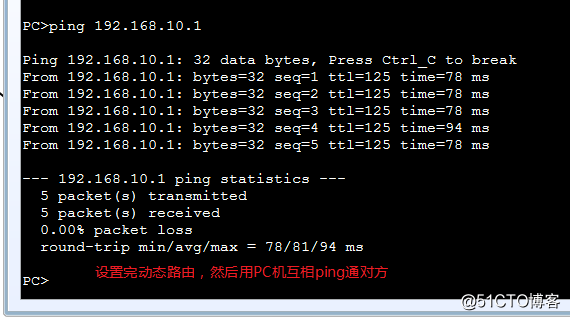
下面開始配置DHCP服務器。打開AR1配置,註意:DCHP enable這個步驟不能少
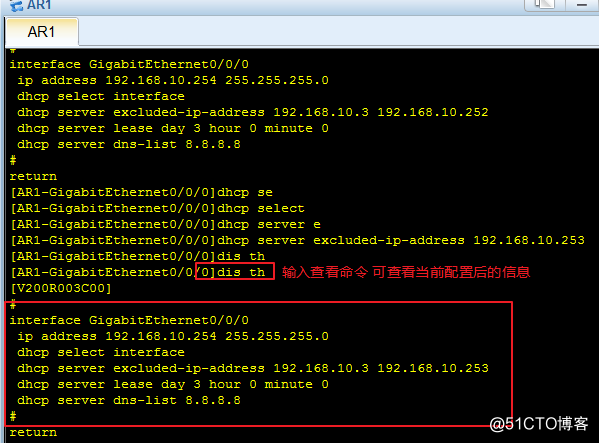
配置往後打開PC1和PC2,點開DHCP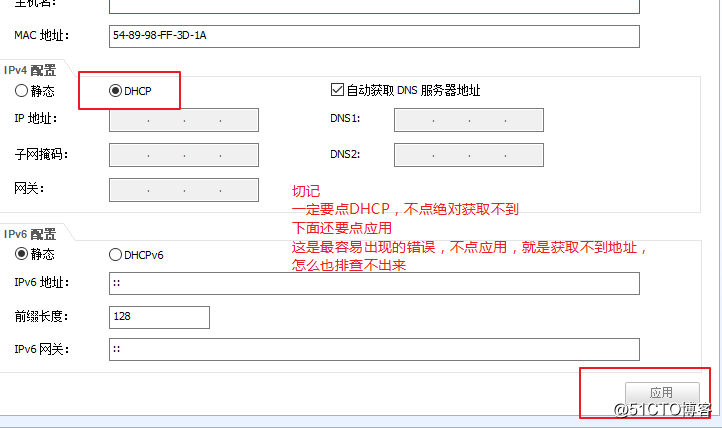
然後在命令提示界面輸入命令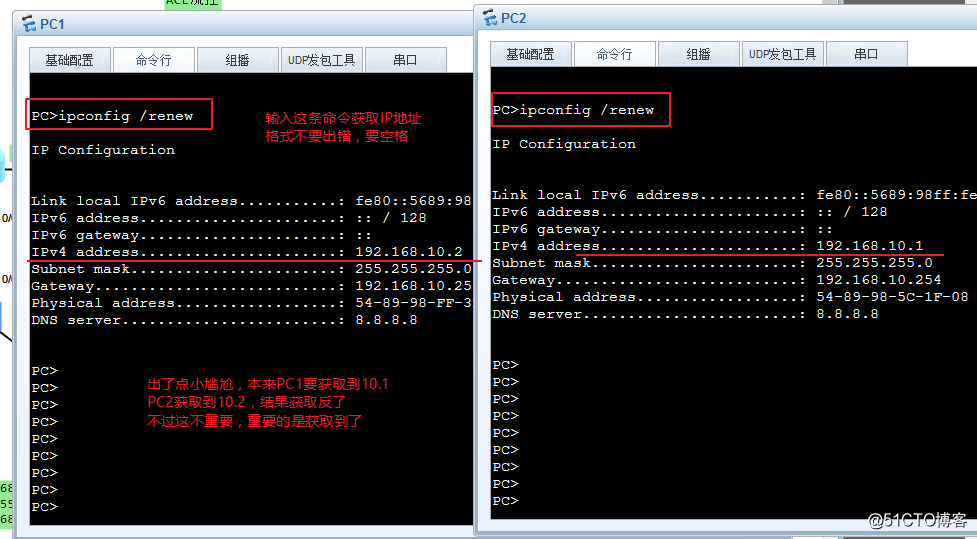
這裏就表示獲取成功了,另外PC3 和PC4同樣的步驟,AR3也是同樣的步驟,註意地址不同(dns 8.8.8.8這個隨意就好,配不配都沒關系)
AR3的步驟是一樣的,我就不放圖了,這是獲取結果(雖然也反了,不過這不重要,我不是×××座)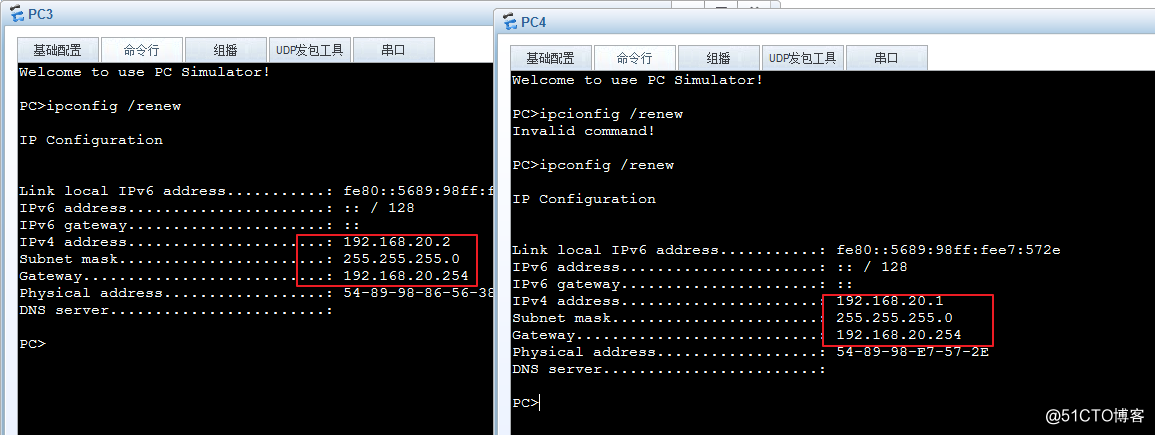
獲取到地址之後 再去ping通,看看是否都是聯通。下圖紅框部分顯示的信息是延遲的,具體含義簡單的說下
三次沒有成功是因為中間過了3個路由器,前面三個數據包是被路由解析掉了,第二次在ping 就是全部通,因為路由器解析過後MAC地址被保存在MAC地址表裏,但是地址在MAC地址表裏只存活5分鐘,時間一過,MAC地址表就會自動刪除地址,再次ping 就要重新獲取地址。
做完上面的操作之後,開始做ACL訪問流控。詳圖如下
我們只讓PC2和PC3互相通信,在AR2裏配置ACL 攔截PC1和PC4的訪問流量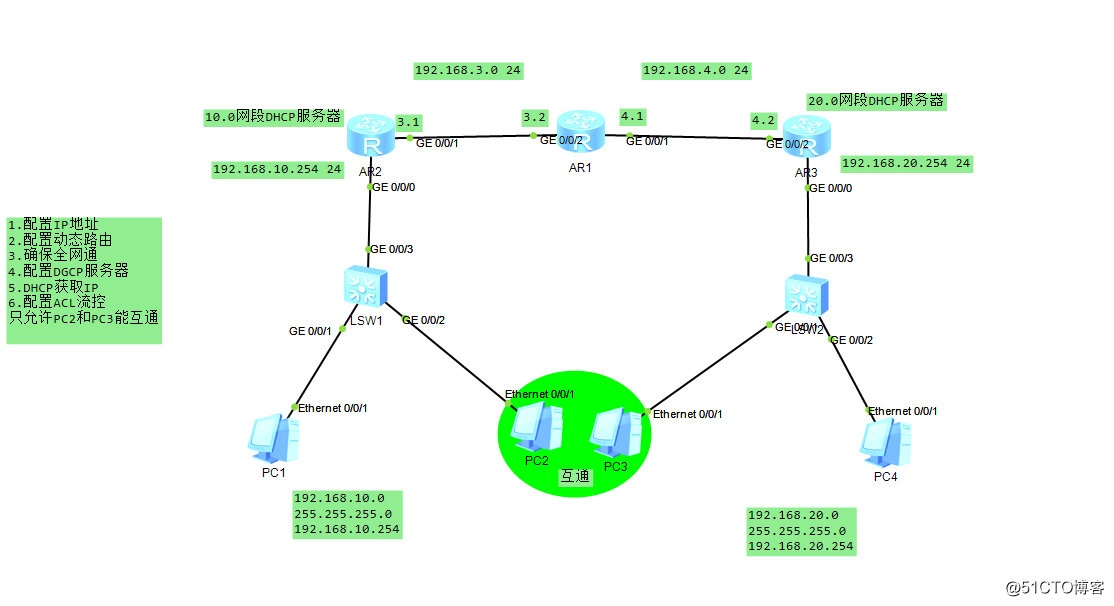
打開AR2 做ACL設置
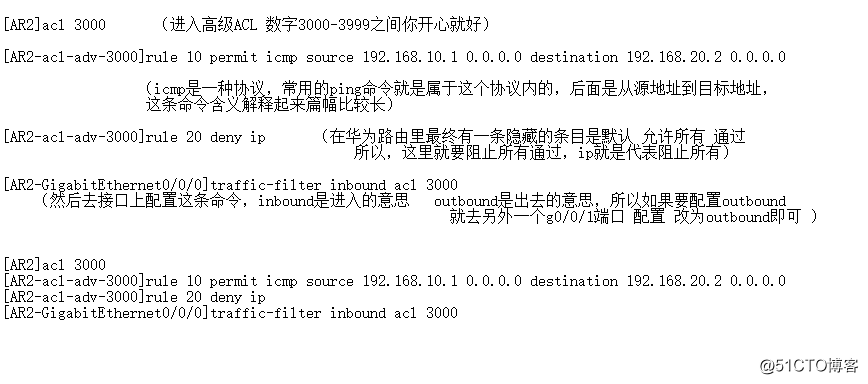
單獨的配置ACL,並不代表什麽,要加入端口上才能發揮效果
所以配置好後 就可以愉快的去Ping了,慢慢的去驗證發現新大陸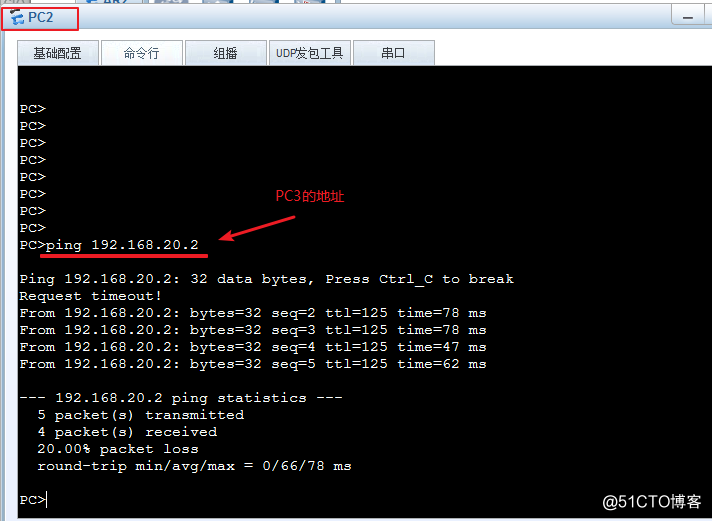
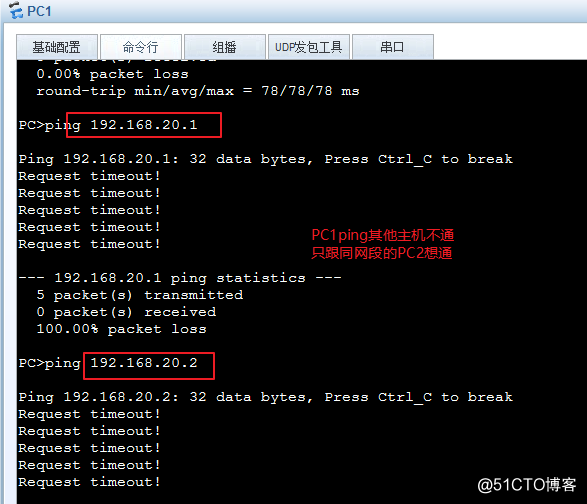
下面這條是查詢命令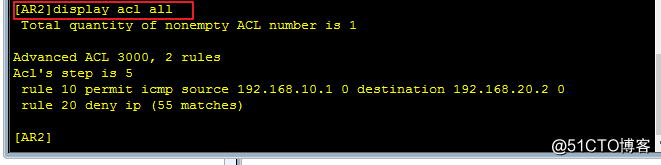
由於時間太晚了,很多詳細的設置和命令沒有做出來,想學的可以自己去挖掘那些命令,【不懂就? 問】
這些知識點都是基礎,可能用得上,也可能用不上,但是學會了,總有用的上的時候。
eNSP模擬器RIP2動態路由,DHCP服務,ACL流控,組合使用的拓撲網絡
